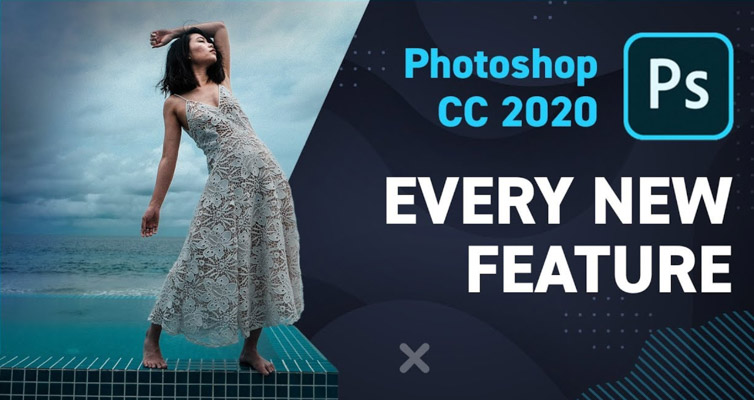Kể từ khi Microsoft phát hành Windows 8 đến với người dùng. Chúng ta đã quen thuộc với ứng dụng Windows Defender. Vậy Windows Defender có tốt không? Bật tắt Windows Defender trên Win 11 như thế nào? Hãy cùng I.P.L tìm hiểu qua nội dung bài viết dưới đây.
Windows Defender là gì?
Microsoft Defender Antivirus (trước đây gọi là Windows Defender) là một chương trình chống phần mềm độc hại miễn phí được tích hợp sẵn trong Windows 11 để bảo vệ máy tính khỏi virus và phần mềm độc hại.
Ngoài bảo vệ chống virus và chống phần mềm độc hại, Microsoft Defender cũng cung cấp bảo vệ tài khoản, bảo mật online, theo dõi hiệu suất và sức khỏe của thiết bị, kiểm soát của phụ huynh cũng như tường lửa và bảo mật mạng.
>> Xem thêm: Phần mềm diệt virus máy tính
Windows Defender có tốt không?
Mỗi một ứng dụng sẽ có ưu nhược điểm riêng của mình và Windows Defender cũng vậy. Windows Defender có những thế mạnh riêng của mình.
Đây là một ứng dụng có ít xung đột nhất, chúng xử lý mọi thứ ở chế độ nền bất cứ khi nào có thể và rất ít khi nào yêu cầu người dùng nhúng tay vào quá trình hoạt động của ứng dụng.
Bên cạnh đó, ứng dùng này còn tương thích rất tốt với hầu hết mọi trình duyệt cũng như ứng dụng khác trong thiết bị. Chúng còn đảm bảo tính bảo mật và quyền riêng tư trên các trình duyệt được trọn vẹn. Vì thế, ứng dụng này được người dùng đánh giá cao trong các tính năng được tích hợp sẵn trên hệ điều hành Windows.
![[KINH NGHIỆM] Windows Defender có tốt không? Bật tắt Windows Defender trên Win 11](/uploads/blog/2024/12/27/353ab276d869f737e11c966cb53629bcc2717496-1735310430.jpg)
Với câu hỏi Windows Defender có tốt không sẽ còn tùy thuộc vào yêu cầu của người sử dụng. Tuy nhiên, I.P.L khẳng định Windows Defender luôn là sự lựa chọn đáng cân nhắc bởi lẽ phần mềm này đã đã nhận được khá nhiều phản hồi tích cực từ người dùng trong thời gian gần đây.
Tương tự những ứng dụng phòng chống và diệt virus khác, Windows Defender tự động chạy nền, quét file ngay khi chúng được tải về, truyền tải từ ổ đĩa gắn ngoài và trước khi bạn mở chúng.
Khi sử dụng Windows Defender, người dùng sẽ không phải quá lo lắng. Nó thậm chí không hỏi bạn muốn làm gì với những phần mềm độc hại nó tìm thấy - nó tự động làm sạch mọi thứ và cô lập file một cách tự động.
Với ưu điểm nổi bật nhất là việc Windows Defender hoàn toàn “sạch” và miễn phí, đồng nghĩa là người dùng sẽ không bị làm phiền bởi các pop-ups quảng cáo tương tự như các phần mềm miễn phí khác, đồng thời, giao diện và dung lượng của Windows Defender cũng khá nhẹ và tốc độ quét tương đối cao, không làm ảnh hưởng tới việc sử dụng máy tính.
>> Xem thêm: Virus có thể lây lan qua WiFi không?
Cách bật/tắt Windows Defender trên Win 11
Có rất nhiều cách để bật cũng như tắt ứng dụng Windows Defender nhưng I.P.L sẽ hướng dẫn bạn thực hiện bằng cách đơn giản nhất.
Bước 1: Nhấn Windows + I để mở Settings.
![[KINH NGHIỆM] Windows Defender có tốt không? Bật tắt Windows Defender trên Win 11](/uploads/blog/2024/12/27/7e24fbcf7a61605ddf4d420016141ba363edbb8d-1735310433.jpg)
Bước 2: Chọn Privacy & security > Chọn Windows Security.
![[KINH NGHIỆM] Windows Defender có tốt không? Bật tắt Windows Defender trên Win 11](/uploads/blog/2024/12/27/b57f4db4ba1dd1bf8e45ddc66d2e1ff4d6aa7573-1735310436.jpg)
Bước 3: Chọn Open Windows Security
![[KINH NGHIỆM] Windows Defender có tốt không? Bật tắt Windows Defender trên Win 11](/uploads/blog/2024/12/27/8a5a08205412efe8bf288b98824e7999d04daccf-1735310439.jpg)
Ngoài ra, bạn có thể mở khu vực Thông báo (mũi tên hướng lên) ở góc Taskbar và nhấp vào biểu tượng ‘Windows Security’ nếu ở đó.
![[KINH NGHIỆM] Windows Defender có tốt không? Bật tắt Windows Defender trên Win 11](/uploads/blog/2024/12/27/0a8b450fa71188b5287d8fefff8353fe6f550873-1735310443.jpg)
Dù bằng cách nào, nó sẽ mở ứng dụng Windows Security (Microsoft Defender) nơi bạn có thể xem và quản lý bảo mật và tình trạng máy tính của mình.
![[KINH NGHIỆM] Windows Defender có tốt không? Bật tắt Windows Defender trên Win 11](/uploads/blog/2024/12/27/a4486e0217d49b53ea3ee2d7c013529e3d4b022d-1735310446.jpg)
Tại Windows Security, chọn Virus & threat protection > Chọn Manage settings
![[KINH NGHIỆM] Windows Defender có tốt không? Bật tắt Windows Defender trên Win 11](/uploads/blog/2024/12/27/13ee8d585183712a61ea1ed0d2538ed0982523ce-1735310450.jpg)
Sau đó, bạn chuyển nút gạt sang Tắt trong ‘Real-time protection’ để tắt Microsoft Defender.
![[KINH NGHIỆM] Windows Defender có tốt không? Bật tắt Windows Defender trên Win 11](/uploads/blog/2024/12/27/2688bca27f0fb4168ea83e1b855aa9c01bbcaaba-1735310453.jpg)
Nếu bạn thấy lời nhắc Kiểm soát quyền truy cập của người dùng, hãy nhấp vào ‘Có’. Bây giờ, Microsoft Defender tạm thời bị vô hiệu hóa. Khi bạn khởi động lại PC, nó sẽ tự động bật lại. Để bật lại dịch vụ ngay lập tức, hãy chuyển nút gạt sang BẬT.
![[KINH NGHIỆM] Windows Defender có tốt không? Bật tắt Windows Defender trên Win 11](/uploads/blog/2024/12/27/3f483aa9f3875a420d0bb3d5d776bc6015d2ba88-1735310456.jpg)
Nếu như đã thực hiện thao tác trên, bạn vẫn chưa thể tắt hoặc mở được ứng dụng này, hay liên hệ cho I.P.L theo Hotline: 1900 636 672 để được cung cấp dịch vụ sửa Online. Kỹ thuật viên của I.P.L sẽ kịp thời khắc phục và sửa chữa cho bạn.
Trên đây là tonaf bộ thông tin về Windows Defender trên Windows 11. Hy vọng những thông tin trên mang lại hữu ích cho bạn. Chúc bạn thực hiện thành công!



![[KINH NGHIỆM] Windows Defender có tốt không? Bật tắt Windows Defender trên Win 11](/uploads/blog/2024/12/27/b889eda883bccc2ad536343ac8e8d1f38d8de4ae-1735310426.jpg)



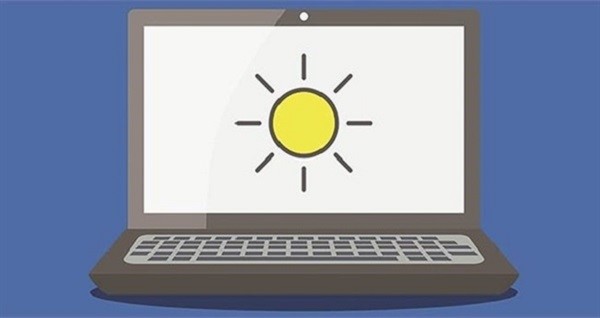
![[Solution] How to Disable Windows Defender Antivirus on Win 10](/uploads/blog/2024/12/28/209386517536cf9d978a8cad08d21ca7da850717-1735363450.jpg)